Back to Course
아이들을 위한 인공 지능
0% Complete
0/0 Steps
-
시작하기수업 1: 인공 지능 소개3 Topics|1 Quiz
-
수업 2: PictoBlox 소개3 Topics|1 Quiz
-
인공 지능수업 3: 컴퓨터 비전6 Topics|1 Quiz
-
수업 4: 얼굴 인식4 Topics|1 Quiz
-
수업 5: 광학 문자 인식3 Topics|1 Quiz
-
수업 6: 음성 인식3 Topics|1 Quiz
-
머신러닝수업 7: 머신 러닝7 Topics|1 Quiz
-
수업 8: AI를 이용한 가위바위보 - 1부3 Topics
-
수업 9: AI를 이용한 가위바위보 - 2부2 Topics
-
수업 10: 포즈 분류자4 Topics
-
AI의 윤리수업 11: 윤리2 Topics
-
캡스톤 프로젝트수업 12: 캡스톤 프로젝트
Lesson Progress
0% Complete
이 항목에서는 프로젝트의 모델을 훈련하고 내보내는 방법을 살펴봅니다. 시작하자!
교육 모델
이 모델의 경우에도 기본 설정을 사용합니다. Train Model 버튼을 클릭하고 모델이 훈련될 때까지 기다립니다.
미리보기 모델
학습이 완료되면 미리보기 섹션에서 모델을 테스트할 수 있습니다.


경보: 입력이 웹캠으로 설정되고 입력이 켜짐으로 설정되어 있는지 확인하십시오.
수출 모델
- 모델을 PictoBlox로 가져오려면 모델을 내보내야 합니다. 이렇게 하려면 Export Model 버튼을 클릭합니다.
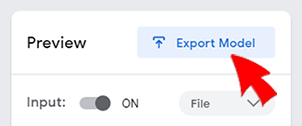
- 팝업이 열립니다. Upload my model 버튼을 클릭합니다.
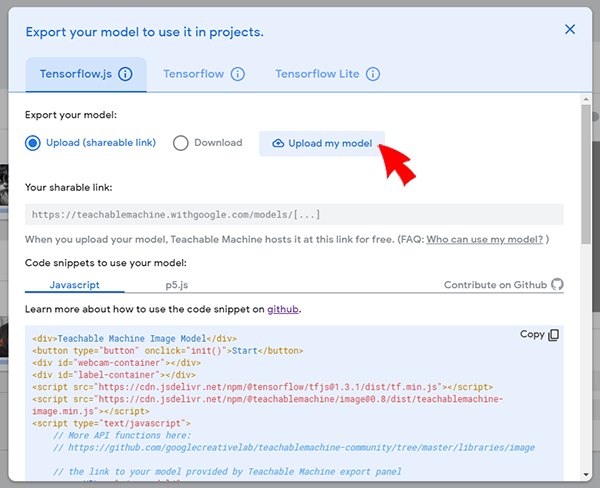
- 업로드되면 공유 가능한 링크가 나타납니다. 그것을 복사하십시오.

다음 항목에서 이 링크를 사용하여 PictoBlox에서 모델을 가져오는 방법을 살펴보겠습니다.


